iPhone에서 HEIC를 끄고 HEIC JPEG를 대량으로 변환
Apple은 iOS 11 이상에서 HEIC/HEIF 이미지 형식을 도입했습니다. 이후 iPhone은 기본적으로 고효율 이미지 형식을 사용하여 카메라로 촬영한 사진을 저장합니다. 일반적인 JPEG 형식과 비교했을 때 HEIC는 품질 저하 없이 이미지 파일 크기를 최대 50%까지 압축할 수 있습니다. 하지만 이 형식은 아직 보편적으로 지원되지 않습니다.
이 게시물은 당신을 보여줄 것입니다 iPhone에서 HEIC로 사진 저장을 중지하는 방법. 또한 캡처한 iPhone HEIC 사진을 JPEG로 무료로 변환하는 방법을 알려드립니다.
1부. iPhone에서 HEIC를 끄는 이유
높은 호환성
• 대부분의 Windows 및 Android 사용자는 HEIC 파일을 열 수 없습니다.
편집 편의성
• Photoshop 등 일부 주요 사진 편집 소프트웨어는 JPG를 잘 지원하지만 HEIC를 열 수 없거나 열려면 플러그인이 필요할 수 있습니다.
• JPG는 사진을 인쇄하거나 편집할 때 더 적합합니다.
편의성 공유
• 많은 웹사이트나 소셜 플랫폼은 JPG 또는 PNG 파일만 허용합니다.
• 이력서, 신분증, 지원서에 사진을 업로드할 때 일반적으로 시스템에서는 JPG 형식이어야 합니다.
팁 : Windows 이미지 뷰어로 HEIC 사진을 직접 열 수 있나요?
아니요. 기본 이미지 뷰어는 HEIC 형식을 지원하지 않습니다. HEIC 사진을 보려면 타사 사진 뷰어, 확장 프로그램이나 플러그인 또는 HEIC 변환기를 사용해야 합니다.
2부: iPhone에서 HEIC를 끄는 방법
HEIC의 한 가지 큰 단점은 이 새로운 이미지 형식이 널리 호환되지 않는다는 것입니다. 많은 사진 뷰어 도구에서 HEIC 사진을 열 수 없습니다. 따라서 HEIC도 모든 면에서 상대적으로 JPEG 및 JPG보다 낫지만 여전히 iPhone에서 사진을 HEIC로 저장하지 못하도록 해야 합니다. 이 부분은 iPhone에서 HEIC를 끄는 방법을 안내합니다.
1 단계 iPhone에서 HEIC 형식을 비활성화하는 것은 매우 간단합니다. 당신은 갈 수 있습니다 설정아래로 스크롤하여 찾으세요 카메라 옵션을 탭한 다음 선택하세요 형성 옵션을 선택합니다.
2 단계 포맷 인터페이스에 들어가면 가장 많이 호환되는 iPhone에서 HEIC를 끄려면.
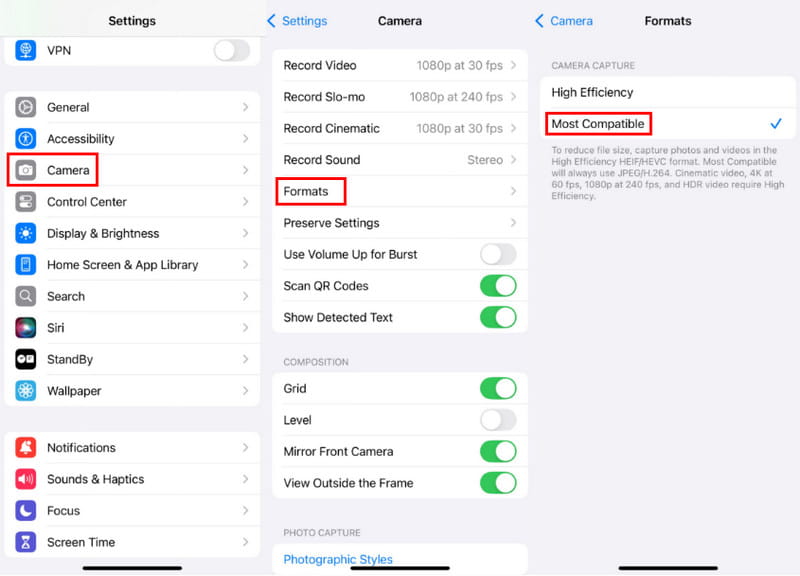
선택 후 가장 많이 호환되는iPhone은 JPEG 형식으로 사진을 촬영하고 H.264 형식으로 비디오를 녹화합니다. 첫 번째 고효율 이 옵션을 사용하면 iPhone에서 사진은 HEIF 형식으로, 동영상은 HEVC 형식으로 촬영하도록 설정할 수 있습니다. 4K 60fps 또는 1080p 240fps와 같이 고효율 동영상을 녹화하려면 고효율 옵션을 사용해야 합니다.
3부. HEIC를 JPG/JPEG/PNG로 변환하는 방법
iPhone에서 HEIC를 비활성화하는 것은 꽤 간단하죠? 하지만 이미 HEIC 형식으로 촬영된 사진은 어떻게 해야 할까요? HEIC 사진을 컴퓨터로 옮기면 지원되지 않는 형식 문제가 쉽게 눈에 띌 수 있습니다. 다행히 iOS에서는 Mac이나 Windows PC로 사진을 옮길 때 HEIC를 JPEG로 자동 변환할 수 있습니다. 이 글에서는 자동 변환 기능을 활성화하는 방법을 보여드리겠습니다.
HEIC를 JPG/JPEG/PNG로 자동 변환
1 단계 를 실행 설정 iPhone의 앱에서 아래로 스크롤하여 사진 옵션을 선택합니다.
2 단계 사진 인터페이스에서 화면 하단으로 스크롤합니다. Automatic이 기능을 사용하면 사진과 비디오를 호환되는 형식으로 자동 전송할 수 있습니다. 이 기능을 사용하면 HEIC 사진은 Mac이나 PC로 전송되는 동안 JPEG 형식으로 자동 변환됩니다.
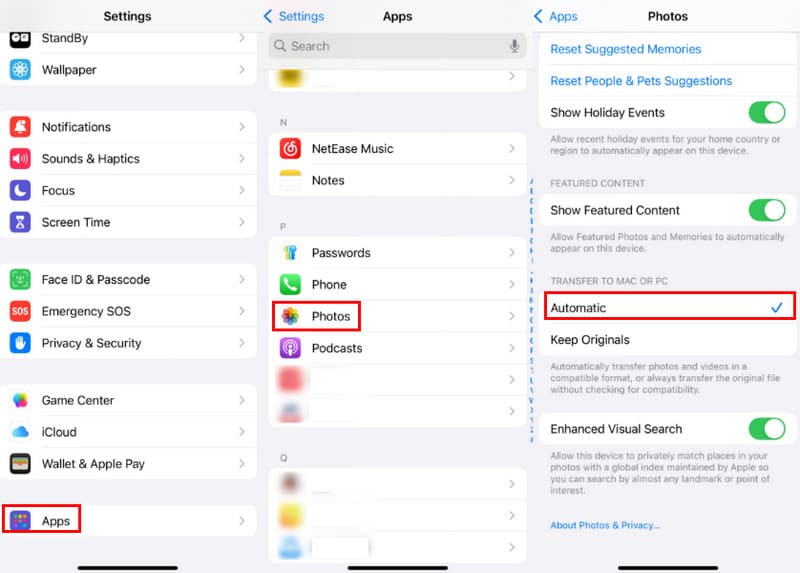
HEIC 사진을 전송하는 동안 호환되는 형식으로 변환하는 것도 간단합니다. 하지만 Windows 컴퓨터로 이미 전송된 사진은 어떻게 해야 할까요? iPhone에서 사진을 삭제하고 다시 전송하는 방법밖에 없나요? 그럴 리가 없습니다. JPG나 컴퓨터에서 열 수 있는 다른 형식으로 변환할 수 있습니다. 내장된 파일 탐색기에서 사진을 하나씩 변환하는 것과 비교하면 페인트 앱의 경우 인기 있는 앱을 사용하는 것이 좋습니다. Apeaksoft 무료 HEIC 변환기 한 번의 클릭으로 iPhone HEIC 파일을 일괄적으로 변환합니다.
iPhone HEIC 사진을 JPEG로 변환
- 이미지 품질 손실 없이 iPhone HEIC 사진을 JPG 또는 PNG로 변환합니다.
- HEIC 변환을 수행하고 HEIC 사진의 원본 EXIF 데이터를 유지합니다.
- 일괄 HEIC 이미지 변환을 지원하고 빠른 변환 속도를 제공합니다.
- Windows 11/10/8/7 PC 및 macOS와 모두 호환됩니다.

1 단계 이 HEIC 변환기를 컴퓨터에 무료로 다운로드하고 지침에 따라 설치하세요.
2 단계 클릭 HEIC 추가 버튼을 눌러 HEIC 사진을 찾아보고 업로드합니다. 한 번에 10개의 HEIC 사진을 변환할 수 있습니다.

3 단계 업로드 후 오른쪽 패널에 변환 설정이 표시됩니다. 원하는 대로 관련 설정을 조정하세요. 개 심자 변환된 사진을 컴퓨터에 저장하려면 버튼을 클릭하세요.

팁 : Mac에서 Preview를 사용하여 HEIC를 JPEG로 변환할 수 있나요?
예, Mac에서 미리보기를 통해 iPhone HEIC 사진을 쉽게 열 수 있습니다. 미리보기에서 HEIC 이미지 파일을 열면 상단 파일 메뉴를 클릭하고 내보내기를 선택한 다음 형식 드롭다운 메뉴에서 출력 형식으로 JPG 또는 PNG를 선택할 수 있습니다. 그런 다음 저장을 클릭하여 더 호환되는 형식으로 이 HEIC 사진의 복사본을 만들 수 있습니다.
결론
JPEG 및 PNG와 비교할 때 HEIC/HEIF가 더 효율적입니다. 이미지 저장소를 관리하는 효과적인 방법을 제공합니다. 그러나 여러 가지 이유로, 특히 지원되지 않는 이미지 형식 문제로 인해 iPhone이 사진을 HEIC로 저장하지 못하도록 중지해야 합니다. 위의 방법을 사용하여 iPhone에서 HEIC 끄기.
관련 기사
이 구체적인 가이드에서는 HEIC가 무엇인지, iOS, Android, macOS, Windows에서 품질 저하 없이 HEIC 파일을 여는 방법을 설명합니다.
iPhone에서 PC로 HEIC 이미지를 전송할 수 없습니까? 문제를 해결하는 가장 직접적인 방법은 포괄적인 가이드를 따르는 것입니다.
Windows/Mac의 Photoshop에서 HEIC 이미지를 열 수 없습니까? Adobe Photoshop에서 새로 개발된 이 iOS 이미지 파일을 편집하는 두 가지 쉬운 방법을 배우려면 이 기사를 읽으십시오.
다음은 품질 저하 없이 Windows, Mac, iOS, Android 및 온라인에서 HEIC 사진을 PDF 문서로 변환하는 7가지 방법입니다.

